[Easy & Fast] 如何從 iPad 上刪除 Apple ID?
就像大多數事情一樣,人們厭倦了使用移動設備。 有趣的是,Apple Inc. 的平板電腦 iPad 也不例外。 您可能正在使用舊版本的 iDevice,並希望升級到最新版本。 現在,您有兩個選擇:出售或贈送。
根據您選擇的選項,您必須從智能設備中刪除您的 Apple ID。 您可能知道,ID 對於保護您的設備安全至關重要,因為它擁有您的 Apple Cash 和 Card 帳戶。 在本文中,您將學習多種方法。 沒錯,這是一個承諾! 那麼,您準備好學習如何從 iPad 上刪除 Apple ID 了嗎? 如果是的話,讓我們現在就開始吧。
第 1 部分。 如何通過刪除設備從 iPad 中刪除 Apple ID
如果您有受信任的設備列表,您可以通過移除設備從 iPad 移除 Apple ID。 為此,您必須訪問“設置”應用程序或 iCloud 網站。
繼續前進,您必須遵循以下大綱:
步驟 1: 前往“設置”,然後點擊設備屏幕左上角的姓名或圖片。
步驟 2: 下一個操作是單擊您的 iTunes & App Store 選項卡,如下圖所示。 完成後,您必須單擊在屏幕上看到的 Apple ID。
步驟 3: 好吧,上一步將引導您進入此階段,您將在彈出窗口中單擊“查看 Apple ID”。 之後,繼續輸入您的密碼。 你去:點擊靠近頁面底部的刪除此設備選項卡。 此時,系統會自動將您重定向到 Apple ID 站點,讓您輸入必要的登錄參數。 換句話說,您將需要鏈接到該帳戶的電子郵件地址和密碼。
步驟 4: 在上一階段之後,您現在有一個可供選擇的選項列表。 但是,您應該選擇設備。 接下來,您必須單擊 iPad 才能進入下一步。
步驟 5: 點擊刪除,然後確認您做出了正確的決定。 iCloud 允許您遠程訪問它。
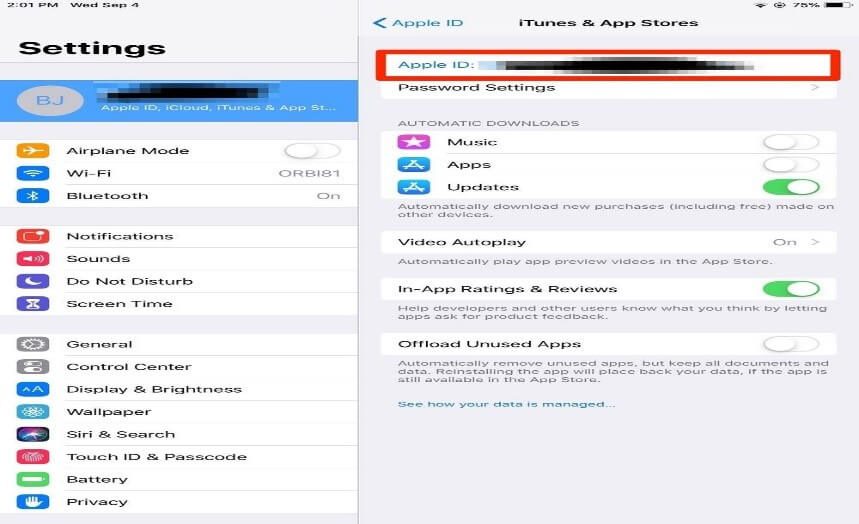
第 2 部分。 如何在沒有密碼的情況下從 iPad 中刪除 Apple ID
在這裡,您將學習如何通過應用 DrFoneTool 方法來刪除 Apple ID。 這個工具包很受歡迎,因為它的成功率很高。 也就是說,這種技術可以讓您解鎖二手 iPad,例如,當您沒有密碼時。 但是,您應該記住,最終您將丟失所有數據。 如果您必須在 iPad 上執行此操作,則必須先備份文件。
步驟 1: 您需要從您的計算機啟動 DrFoneTool 工具包並使用避雷線將您的移動設備連接到它。 建立連接的那一刻,您的計算機將指示。
步驟 2: 單擊工具包上的屏幕解鎖,如下圖所示。

然後,您從菜單中選擇並下載固件。 這個過程發生在幾秒鐘內。 在此期間,請確保您的設備已連接到計算機。
步驟 3: 之後,您必須點擊解鎖 Apple ID 才能繼續該過程。 下圖更清晰地顯示了此步驟。

步驟 4: 在您的 iDevice 上點擊信任此計算機以允許該工具包訪問您的 iPad。 此過程將刪除您的所有文件,這意味著您需要先備份它們。
步驟 5: DrFoneTool 將為您提供一些說明,以從設置中重置您的 iDevice,如圖所示。
完成後,您現在必須重新啟動設備。 該過程將解鎖您的 iPad 並刪除您的 Apple ID。 但是,這需要幾秒鐘。 完成後,您會注意到 DrFoneTool 已刪除您的 Apple ID。

上述步驟描述瞭如何在沒有密碼的情況下從 iPad 上刪除 Apple ID。 無論您是否記住密碼,都可以隨意應用此方法。 與使用工具包備份文件相反,您可以使用 iTunes 來完成。 但是,與 DrFoneTool 方法不同,使用 iTunes 備份文件的缺點是它不允許用戶預覽和選擇要備份的文件。
第 3 部分。 如何通過註銷帳戶從 iPad 中刪除 Apple ID
這是您可以用來擺脫 Apple ID 的另一種方法。 它需要退出 iCloud 作為刪除 Apple ID 的一種方式。 完成此操作後,您將無法再從您的選項卡訪問任何 Apple 服務。 為此,您必須遵循以下大綱:
步驟 1: 從您的計算機下載、安裝和啟動 DrFoneTool 工具包。 之後,您使用 USB 線將移動設備連接到計算機系統。
步驟 2: 當您到達您的姓名(或任何姓名)時,您應該點擊退出。 您必須輸入您的 Apple ID 密碼,然後點擊關閉。
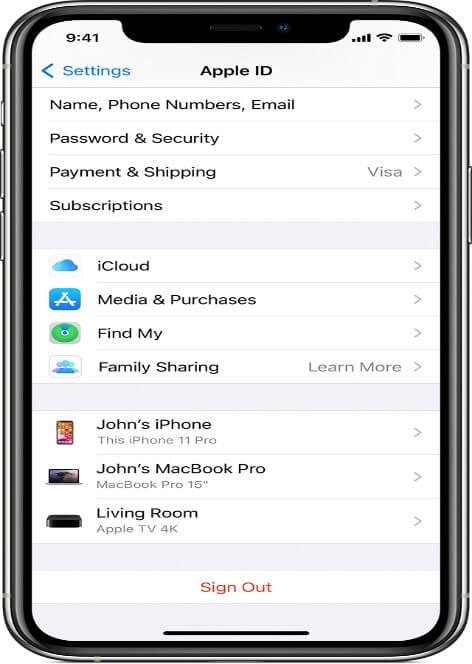
步驟 3: 如果您希望保留數據的副本,則必須打開數據。 完成此操作後,您將退出。 不過,您必須退出兩次才能指示設備從 iCloud 服務中清除您的 Apple ID。
該過程簡單方便。 但是,這樣做意味著您不必訪問您以前使用的所有服務。
第 4 部分。 如何使用 iTunes 從 iPad 中刪除 Apple ID
現在,您將了解從 Apple ID 註銷的一個非常有趣的方面,因為它處理 iTunes 的註銷。
您已經知道 iTunes 允許 iDevice 用戶訪問大量服務,包括設備管理實用程序、媒體庫、媒體播放器等。您也可以使用該工具刪除您的 ID。 以下是概述的說明:
步驟 1: 轉到“設置”並輸入您的姓名(或用於註冊設備的任何其他名稱)。 您還可以瀏覽屏幕左上角的圖像。
步驟 2: 下一步是單擊 iTunes & App Store 選項卡。 您將看到您的 Apple ID,然後繼續並單擊它。
步驟 3: 在上一階段之後的窗口中轉到查看 Apple ID,然後單擊它。 您必須輸入密碼才能進入下一步。
步驟 4: 單擊刪除此設備以繼續。 您將在頁面底部找到它。
步驟 5: 您將返回 Apple ID 網站以輸入您的登錄參數。 從此時獲得的菜單列表中選擇設備。 現在,您將點擊刪除並確認您剛剛做出的決定。
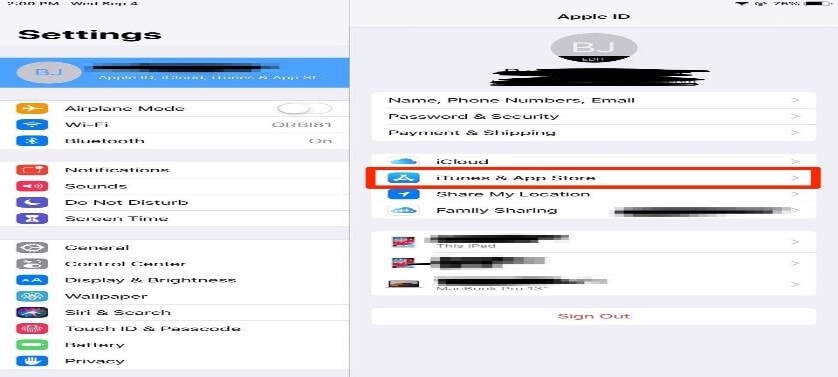
結論
毫無疑問,如果您想專注於如何在沒有密碼的情況下從 iPad 上刪除 Apple id,那麼您必須使用 DrFoneTool 方法,因為它不需要您輸入任何密碼。 或者,您可以選擇允許您遠程執行此操作的 iCloud 方法。 無論哪種方式,這些步驟都像承諾的那樣簡單易懂。 是的,他們確實是。 在贈送或出售 iPad 之前,您必須了解如何從 iPad 上刪除您的 Apple ID。 採取上述步驟將擦除您的所有數據,確保它不會落入壞人之手。 好消息是這個過程很容易理解,並且在瞬間發生。 完成上述步驟後,您可以出售或贈送您的 iPad,完全了解您的 Apple ID 是安全的。 現在試一試!